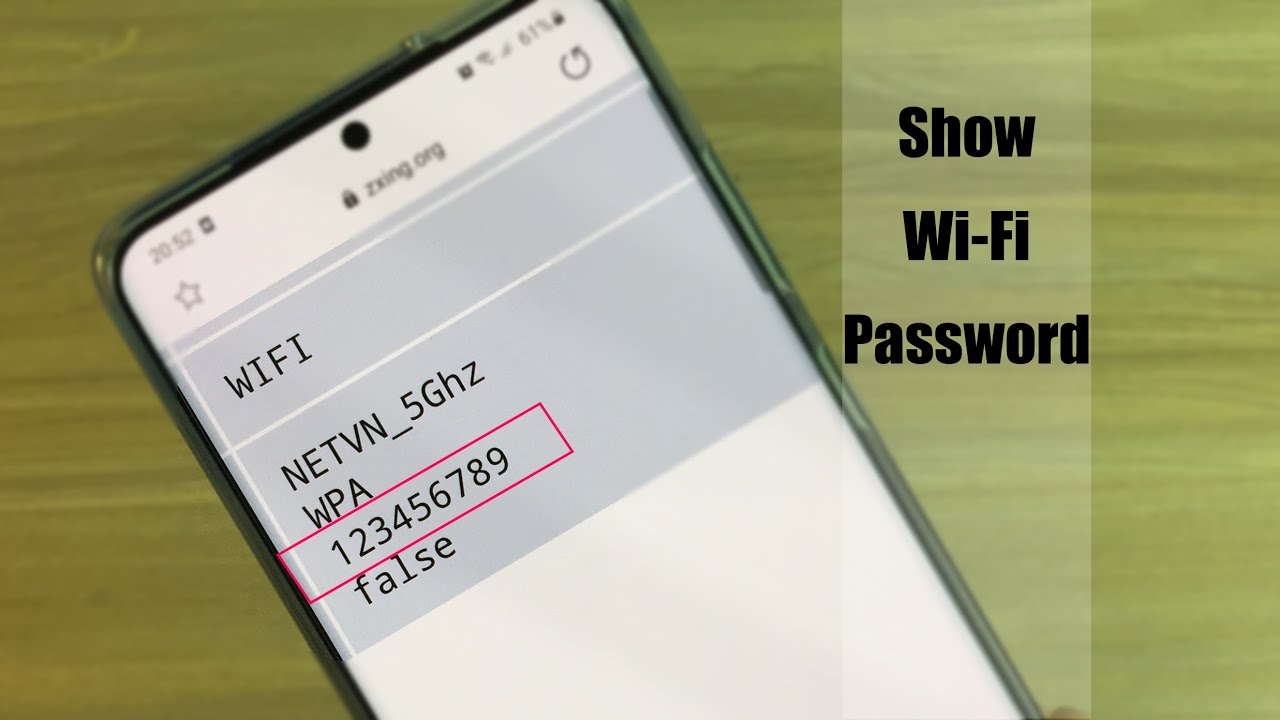Зміст
Чи знали ви, що можна переглянути пароль WiFi будь-якої бездротової мережі, до якої підключений ваш телефон?
Припустимо, ваш смартфон підключений до домашньої мережі, а ви щойно купили новий ноутбук. Тепер ви хочете підключити ноутбук до мережі Wi-Fi, але забули пароль. У таких ситуаціях ви можете відкрити свій смартфон і отримати пароль WiFi, щоб підключити новий ноутбук до вашого WiFi роутера.
І це працює не тільки для бездротових мереж, до яких телефон підключений в даний момент, але ви також можете переглядати паролі Wi-Fi всіх мереж Wi-Fi, до яких він підключався раніше.
Як ви можете собі уявити, це надзвичайно корисна функція, і ви повинні знати, як нею користуватися. Тому ми підготували спеціальний посібник про те, як переглянути пароль до мереж Wi-Fi, до яких підключений/підключався ваш телефон.
Крім того, ми включили інструкції з пошуку "WiFi паролів підключених мереж" для пристроїв на Android та iOS.
Тож без зайвих слів, давайте почнемо:
Як знайти пароль до WiFi на Android
У порівнянні з iOS, на телефонах Android існує безліч різних способів перегляду пароля WiFi. Ми детально розглянули всі ці способи нижче, починаючи з більш простих і закінчуючи більш складними рішеннями.
Залежно від того, який пристрій Android ви використовуєте, деякі з цих методів можуть працювати або не працювати. Тому ми рекомендуємо спробувати кожен метод по черзі.
Примітка Примітка: У цьому посібнику ми використовуємо Nokia 6.1 Plus зі стандартною версією Android. Якщо ви використовуєте Android-пристрій іншого виробника з кастомною оболонкою, розташування опцій може дещо відрізнятися від того, що ми показали тут.
Спосіб 1: Знайти пароль WiFi через налаштування телефону
Найпростіший спосіб знайти пароль роутера на телефоні Android - через налаштування пристрою. Все, що вам потрібно зробити, це підключити телефон Android до роутера, пароль якого ви шукаєте, а потім виконати наведені нижче кроки:
- Далі відкрийте "Налаштування" і перейдіть до розділу "Мережа та Інтернет".
- Тепер торкніться "Wi-Fi".
- На наступному екрані ви побачите список усіх мереж Wi-Fi, до яких ви підключені, включно з тією, до якої ви зараз під'єднані.
- Ви побачите значок шестерні поруч із поточною підключеною мережею Wi-Fi. Торкніться цього значка.
- На наступному екрані ви побачите опцію під назвою "ПОШИРИТИ". Натисніть її.
- Щоб розблокувати наступний екран, ваш телефон попросить ввести дані для підтвердження, такі як відбиток пальця, пін-код або біометричні дані.
- Після підтвердження ви побачите QR-код і пароль WiFi, записаний нижче.
- Ви можете використовувати як пароль WiFi, так і QR-код для входу в мережу Wi-Fi з іншого пристрою.
Ця функція доступна на всіх телефонах Android зі стандартною версією Android. Однак, якщо у вашій конкретній моделі цієї функції немає, ви можете скористатися наступним методом.
Спосіб 2: Знайти пароль WiFi за IP-адресою
Якщо ви знаєте IP-адресу роутера, ви можете легко знайти пароль WiFi за допомогою мобільного браузера Android. Ось покрокова інструкція, яка допоможе вам у цьому:
- Відкрийте браузер Android і введіть IP-адресу маршрутизатора в адресний рядок. Зазвичай вона має виглядати так - 192.168.0.1 або 192.168.1.1.
- Ви потрапите до внутрішнього веб-інтерфейсу маршрутизатора, який містить налаштування маршрутизатора.
- Увійдіть до внутрішньої системи маршрутизатора, ввівши ім'я користувача та пароль. Якщо ви забули або не знаєте облікові дані для входу, ось інструкція, як їх знайти.
- Увійшовши до внутрішньої частини маршрутизатора, знайдіть опцію під назвою "Безпека бездротового зв'язку". Залежно від виробника вашого Wi-Fi роутера, ця опція може називатися по-різному.
- У цьому розділі ви знайдете пароль WiFi для вашої бездротової мережі.
[Для досвідчених користувачів] Спосіб 2: Знайти пароль WiFi за допомогою рутінгу телефону Android
Якщо ви досвідчений користувач Android, який багато працює зі своїм телефоном, то, можливо, ви знаєте про рутінг. Але якщо ні, то рутінг Android - це процес, який надає вам привілеї "суперкористувача" на вашому телефоні Android.
Дивіться також: Як підключити HP Envy 6055 до WiFi - повне налаштуванняЯкщо ви зробите рут телефону Android, ви отримаєте доступ до основних системних налаштувань і зможете змінювати все, що забажаєте. Зазвичай ця можливість обмежена, щоб додатки на пристрої не могли отримати доступ до основної системи.
Однак, якщо ви знаєте, що робите, і завантажуєте програми з перевірених джерел, ви можете використовувати "рутінг", щоб отримати неймовірну владу і контроль над вашим телефоном Android.
Тепер, для тих, кому цікаво, ось докладний посібник про те, як зробити рут вашого телефону Android.
Дивіться також: Не працює роутер Asus? Ось як це швидко виправитиВідмова від відповідальності : Рутінг смартфона Android має багато переваг, але він також супроводжується безліччю потенційних проблем. Однією з важливих проблем рутінгу телефону Android є те, що ви втратите гарантію. Крім того, якщо ви не будете обережні, безпека вашого телефону може бути легко скомпрометована. Таким чином, ми радимо рутінг смартфонів тільки технічно підкованим користувачам, які знають, що вони роблять, іТелефони на Андроїд.
Як знайти пароль WiFi на рутованому телефоні Android
Якщо ви вирішили зробити рут вашого телефону Android, ви можете виконати наведені нижче кроки, щоб знайти пароль до будь-якої підключеної мережі Wi-Fi.
- Знайдіть додаток під назвою - Root Browser.
- Завантажте та встановіть додаток на свій телефон.
- Надайте дозвіл суперкористувачу на додаток.
- Тепер у додатку відкрийте "Root Directory" на вашому пристрої.
- Звідси перейдіть до папки data>misc>wifi.
- Тут ви знайдете файл під назвою "wpa_supplicant.conf", натисніть на нього.
- Це відкриє вміст файлу у текстовому редакторі.
- Усередині ви знайдете набір тексту, який показує всі SSID і пов'язані з ними паролі (PSK) всіх мереж, до яких ви отримували доступ. Остання мережа, до якої ви отримували доступ, буде розташована в нижній частині файлу.
- Знайшовши SSID мережі WiFi, до якої ви хочете підключитися, запишіть відповідний йому PSK.
Тепер ви можете використовувати пароль WiFi для підключення до цієї мережі з будь-якого іншого пристрою.
Як дізнатися пароль Wi-Fi на iPhone
В iOS немає вбудованої функції, яка б дозволяла користувачам бачити пароль WiFi поточної або раніше підключеної мережі WiFi. Таким чином, пошук паролів WiFi для iPhone є дещо складним, хоча і не неможливим.
Найефективніший спосіб зробити це - скористатися функцією синхронізації брелоків iCloud на пристроях iOS.
Для роботи цього методу вам знадобиться iPhone і комп'ютер з macOS. Отримавши їх, виконайте наведені нижче кроки:
- Перейдіть в Налаштування iCloud на вашому iPhone і активуйте функцію iCloud Keychain на вашому пристрої.
- Тепер увімкніть персональну точку доступу.
- Підключіть свій Mac до персональної точки доступу iPhone.
- Відкрийте програму Keychain Access на вашому комп'ютері Mac.
- Перейдіть до розділу "Категорії", а потім до "Паролі".
- Натисніть кнопку пошуку і введіть назву мережі WiFi, до якої ви хочете отримати пароль.
- Коли ви побачите назву мережі в результатах пошуку, двічі клацніть на ній.
- Натисніть на прапорець "Показати пароль".
- Тепер ваш комп'ютер Mac запитає пароль адміністратора. Введіть його.
- Тепер ви повинні побачити пароль WiFi для цієї мережі.
Примітка Якщо ви вперше синхронізуєте свій пристрій iOS з iCloud, повна синхронізація займе деякий час. Тому радимо зачекати кілька хвилин, можливо, півгодини після активації синхронізації брелока.